Come risolvere il problema di errore del motore CS:GO?
In questo articolo, proveremo a risolvere l'errore "Errore motore non riuscito a bloccare il buffer dell'indice in cmeshdx8" che i giocatori di CS:GO incontrano dopo aver aperto il gioco.

I giocatori di CS:GO riscontrano l'errore "Errore del motore non riuscitoabloccare ilbuffer dell'indice in cmeshdx8" durante l'apertura del gioco e il loroaccessoal gioco èlimitato. Se staiaffrontando unproblema del genere,puoi trovare una soluzione seguendo i suggerimenti di seguito.
Che cos'è CS:GO Engine Error Issue?
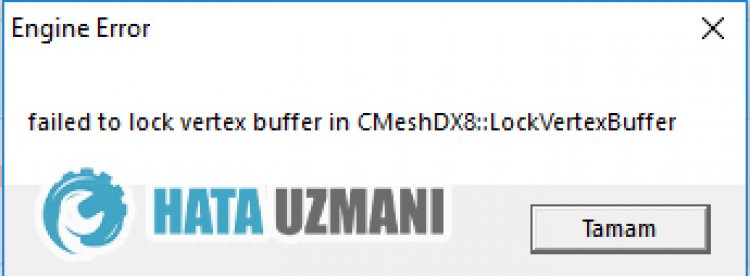
Questo errore è solitamente causato dal sistema operativoa32bit del tuo sistema. Naturalmente,potremmo riscontrare un tale errore non soloacausa di questoproblema, maancheacausa di moltialtriproblemi. Per questo, ti forniremo informazioni su come risolvere ilproblema citandoalcuni suggerimenti.
Come risolvere ilproblema di errore del motore CS:GO
Possiamo risolvere ilproblema seguendo i suggerimenti di seguitoper correggere questo errore.
1-) Controlla il tuo sistema operativo
Gli utenti che riscontrano un tale errore nel gioco CS:GO osservano di riscontrare un tale erroreperché si trovano nella versionea32bit del sistema operativo. Per questo, osservano che eliminano ilproblemaaggiornando il sistema operativoa64bit. Peraggiornare la tua versione di Windowsa64bit, devi formattare il tuo computer con una nuova versionea64bit del sistema operativo Windows.
2-) Controlla le strutture di gioco
La mancanza di framework di gioco sul tuo computerpuò causare vari errori nel gioco. Pertanto, il tuo computer deve disporre diapplicazioni DirectX, .NET Framework, VCRedist.
- Fai clicper scaricare .NET Framework corrente.
- Fai clicper scaricare VCRedistaggiornato.
- Fai clicper scaricare DirectX corrente
Dopoaver eseguito l'aggiornamento,puoi riavviare il computer ed eseguire il gioco e verificare se ilproblemapersiste.
3-) Aggiorna il driver della scheda grafica
In taliproblemi di continuità,potremmo riscontrare un errore diaggiornamento nella scheda grafica. Per questo, dovremoaggiornare la scheda grafica. Se seipronto, iniziamo.
Per utenti con scheda grafica Nvidia;
- Prima di tutto, Geforce dell'azienda Nvidia Esperienza Dobbiamo scaricare e installare ilprogramma.
- Dopo il download e ilprocesso di installazione,apriamo il nostroprogramma eapriamo il menu Driver sopra.
- Scarica il nostroaggiornamento facendo clic sulpulsante Download visualizzato sopra.
- Al termine del download, eseguiamo ilprocesso di installazione facendo clic sulpulsante di installazione rapida.
- Riavvia il computeral termine di questoprocesso.
Per utenti con scheda grafica AMD;
- Pubblicato dalla società AMD Software AMD Radeon Dobbiamo scaricare e installare ilprogramma.
- Dopoaver eseguito ilprocesso di download e installazione,apriamo il nostroprogramma e facciamo clic sulpulsante Verificaaggiornamenti sotto il menu driver e softwareadestra e controlliamo se la nostra scheda video èaggiornata.
- Puoi riavviare il computer eseguendo l'aggiornamento.
Dopoaveraggiornato il nostro driver grafico e riavviato il computer,possiamoprovareadaprire il gioco Valorant.
4-) Modifica file CFG
Possiamo eliminare ilproblema salvando il file CFGappositamentepreparato nel file di gioco CS:GO.
- Prima di tutto scarica il file cfgaccedendoallink che lasceremoalato. Fai clicper scaricare il file cfgpersonalizzato.
- Dovremoaprire il file rar che hai scaricato e trasferire il file "autoexec.cfg" nella directory CS:GO.
- Perprima cosa dovremo scoprire il nostro ID Steam. Apri ilprimo sito digitando "Steam ID Finder" nella ricerca di Google o raggiungi l'indirizzo dellink che lasceròalato. Ricerca ID Steam
- Quindi incolla l'indirizzo del tuoprofilo Steam nella casella e cerca.
- Scopri il tuo indirizzo "ID Steam32" nella schermata che siapre. Il mio ID Steam viene visualizzato come "359493488".
- Quindi, raggiungiamo il file di salvataggio CS:GO seguendo ilpercorso del file sottostante.
- C:\Programmi (x86)\Steam\userdata\STEAM ID\730\local\cfg (STEAM ID è l'ID Steam32 specificato sopra.)
- Copia il file "autoexec.cfg" nel file rar cheabbiamo scaricato nel file cfgaperto.
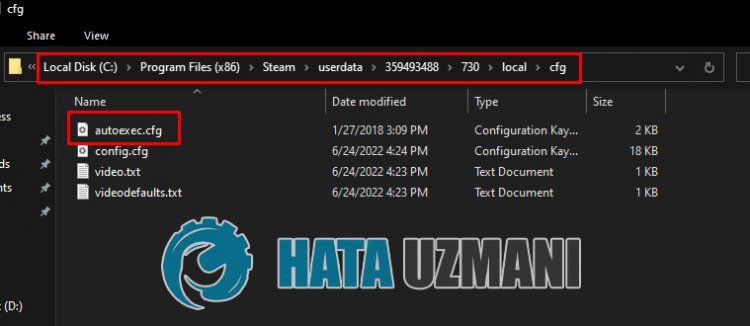
- Dopoaver completato con successo, esegui ilprogramma Steam eapri il menu "Libreria".
- Quindi fai clic con ilpulsante destro del mouse sul gioco "Counter-Strike: Global Offensive" e fai clic su "Proprietà".
- Siaprirà il menu "Generale" nella nuova finestra che siapre. Vaialla casella "Impostazioni diavvio" nel menu Generale e incolla i seguenti comandi.
- -console -tickrate 128 -execautoexec.cfg -novid -nojoy +rate 786432 -no-browser +cl_forcepreload 1 -d3d9ex -tickrate 128

Dopo questoprocesso,puoi eseguire il gioco Counter-Strike: Global Offensive e verificare se ilproblemapersiste.
![Come risolvere l'errore [400] del server YouTube?](https://www.hatauzmani.com/uploads/images/202403/image_380x226_65f1745c66570.jpg)
































